La alineación precisa de gráficos, textos y otros elementos puede ser a menudo un desafío, especialmente cuando trabajas con diferentes formas y objetos. Sin embargo, Photoshop Elements ofrece herramientas automatizadas efectivas que te ayudarán a crear diseños no solo más precisos, sino también mucho más rápido. En este tutorial aprenderás a alinear diferentes formas en Photoshop Elements de manera eficiente.
Principales conclusiones Las funciones de alineación automatizada en Photoshop Elements facilitan enormemente el ajuste de gráficos, textos y formas. Aprenderás cómo duplicar, posicionar y distribuir uniformemente elementos para crear diseños atractivos.
Guía paso a paso
Crear una escena de paisaje
Para empezar a alinear formas, primero abre tu proyecto en Photoshop Elements. Aquí crearás una escena de paisaje, por ejemplo, con una cerca de jardín. Comienza seleccionando una nueva forma, como una cerca de listones, y añádela a tu documento.
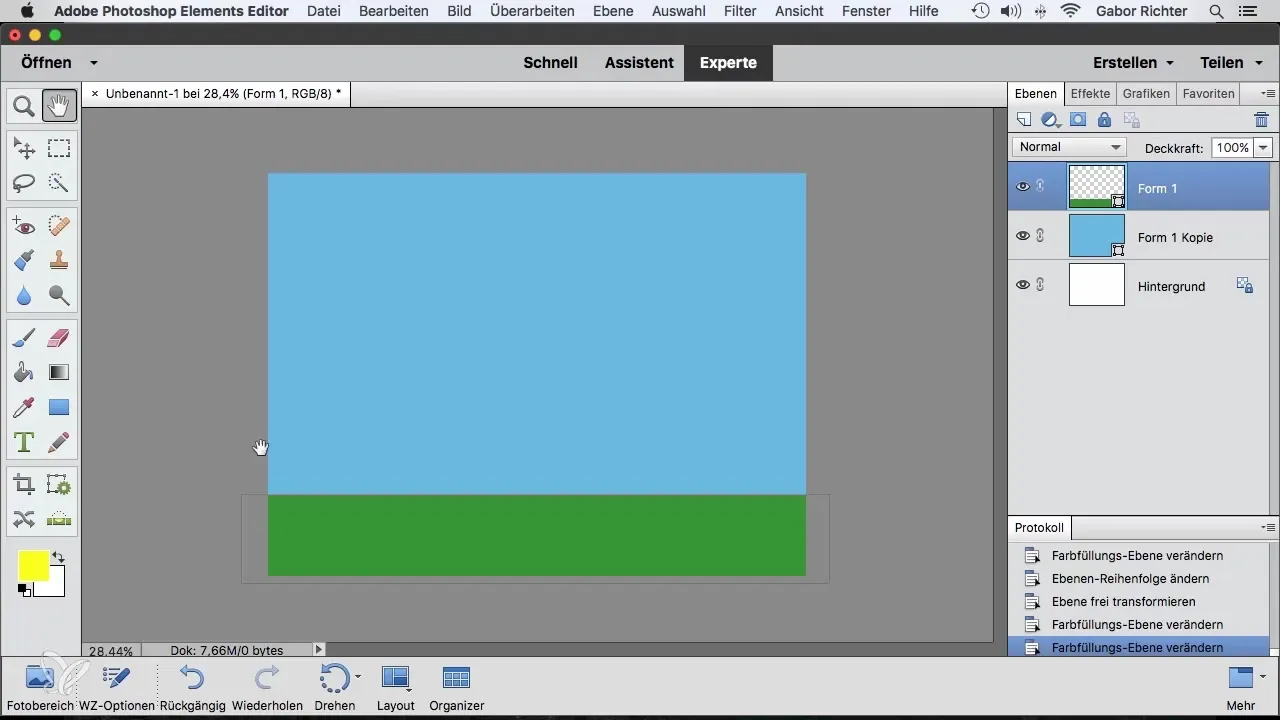
Crear la primera tabla
Arrastra la primera tabla de la cerca ajustando la forma en consecuencia. Selecciona un color apropiado para tu tabla, como marrón, y posiciónala según tus preferencias en el documento.
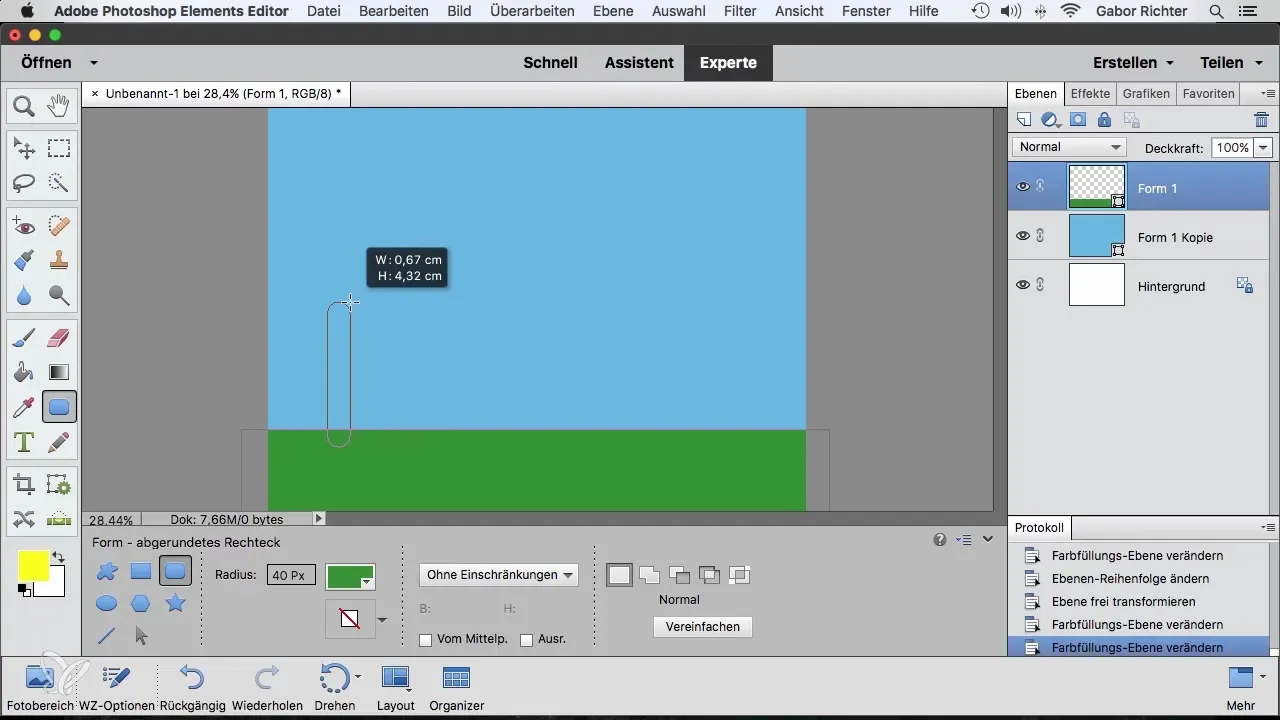
Duplicar las tablas
Para crear varias tablas, activa la herramienta de mover. Asegúrate de que la capa de la primera tabla esté activada, luego mantén presionada la tecla Alt y arrastra la tabla hacia la derecha. Así se duplicará la tabla. Repite este paso para crear varias tablas.
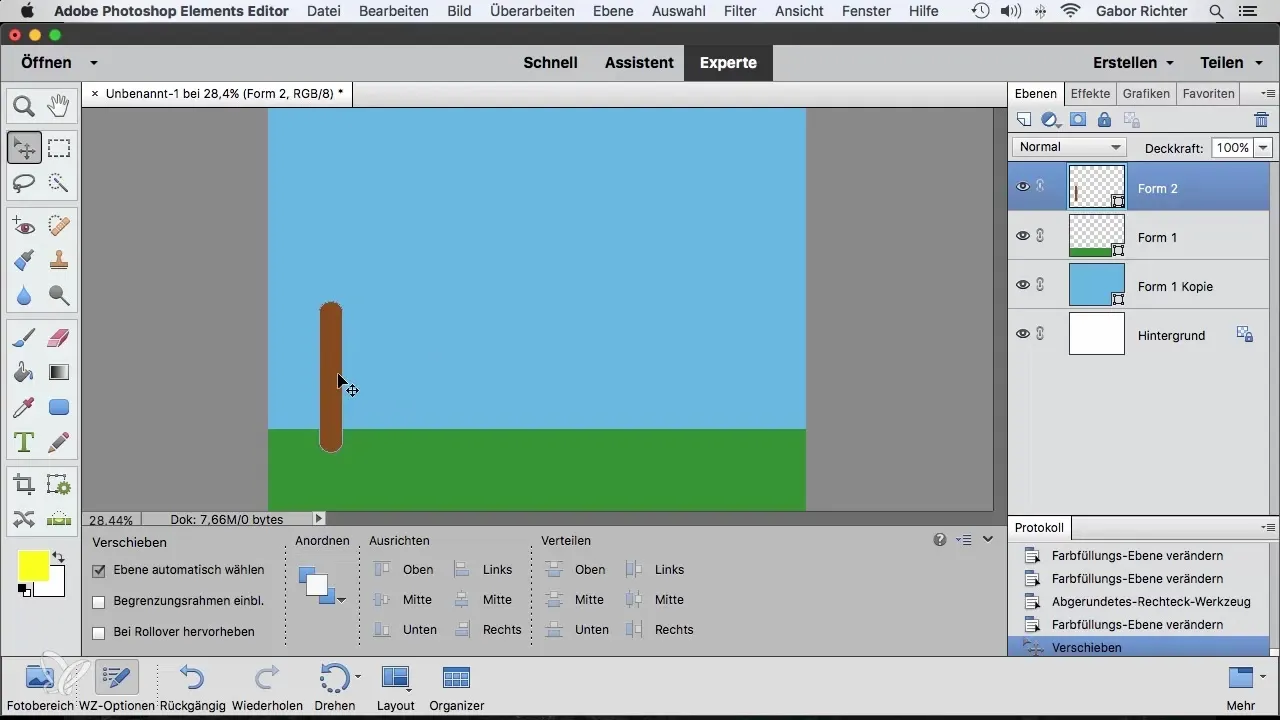
Posicionar las tablas
Ahora es importante alinear correctamente las tablas. Comienza posicionando la tabla izquierda al borde donde se debe construir. También posiciona la tabla derecha en el lugar deseado. Asegúrate de que la función de alineación automática esté activada para garantizar una alineación precisa.

Desactivar la cuadrícula (opcional)
Si la función de cuadrícula te molesta al mover, puedes desactivarla temporalmente. Ve a la vista y desactiva la opción "Alinear a la capa".
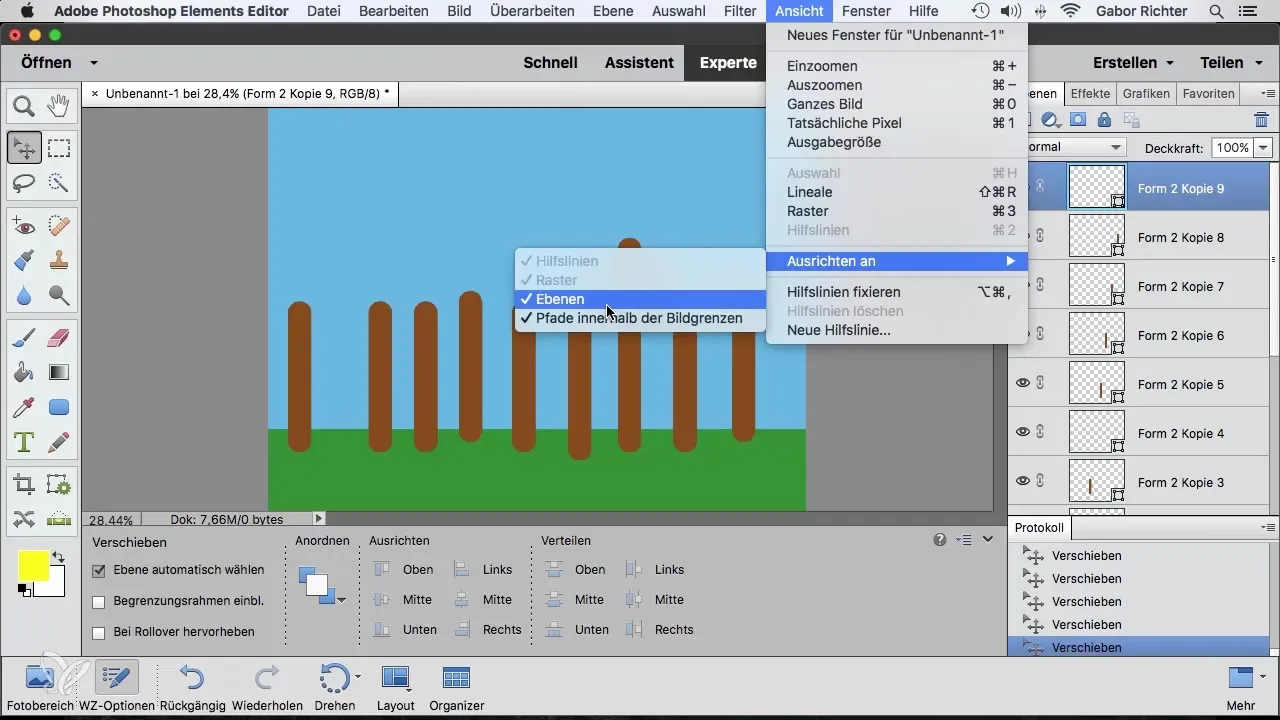
Ajustar finamente la posición
Para alinear exactamente la tabla del lado derecho, puede ser útil hacer zoom en la imagen. Asegúrate de que esté perfectamente alineada y así podrás tener una mejor visión del tamaño y posición de las imágenes referenciadas.
Alinear todas las tablas uniformemente
Para alinear todas las tablas de manera uniforme, selecciona la tabla superior en la paleta de capas, desplázate hacia abajo y mantén presionada la tecla Shift mientras seleccionas la última tabla. Ahora tienes la opción de hacer una alineación horizontal.
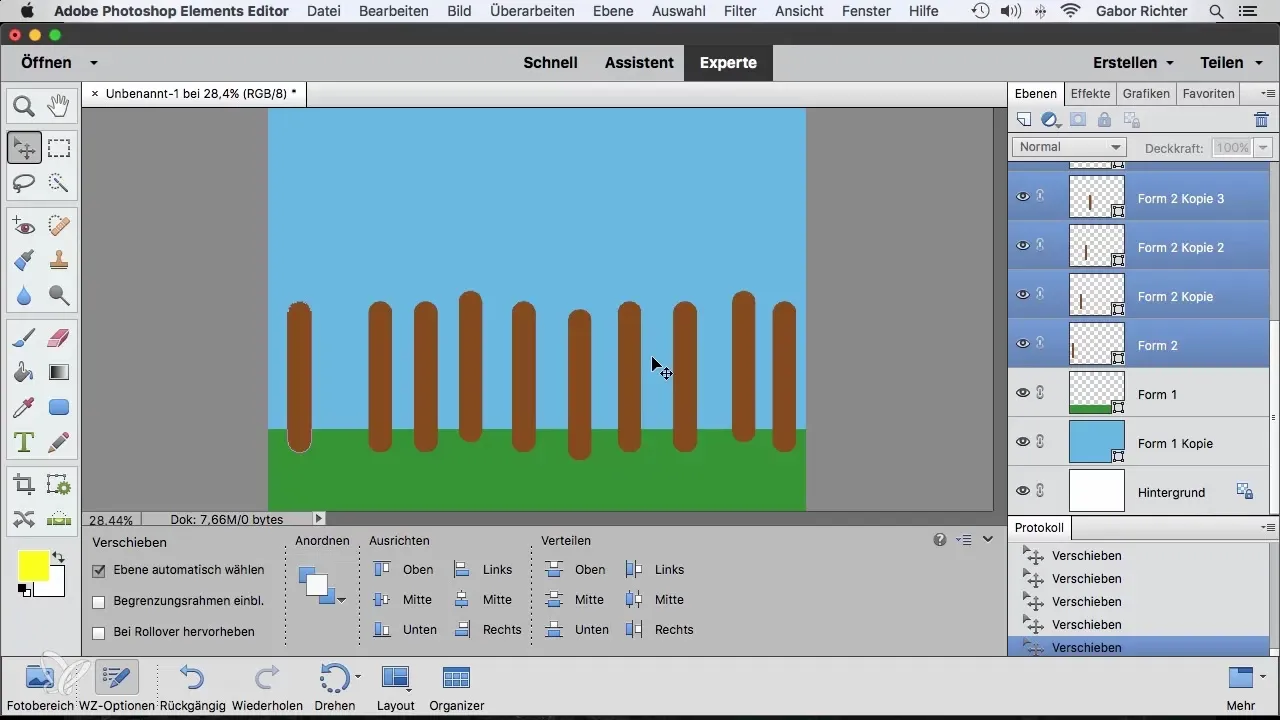
Organización vertical de las tablas
También puedes realizar el ajuste de posición vertical. Nuevamente selecciona las tablas y elige la opción "Alinear abajo" para alinearlas en el borde inferior. Esto proporciona una imagen general armoniosa.
Ajustar los espacios entre las tablas
Para distribuir uniformemente los espacios entre las tablas, haz clic en la opción "Distribuir" y activa "Centro". Todas las tablas ahora se mostrarán con la misma distancia entre ellas.
Duplicar y modificar la capa superior
Ahora duplica la capa superior. Puedes rotarla y ajustarla con diferentes colores para crear un efecto de cerca realista. Arrastra las tablas duplicadas hacia arriba y hacia abajo para que la cerca se vea realista.
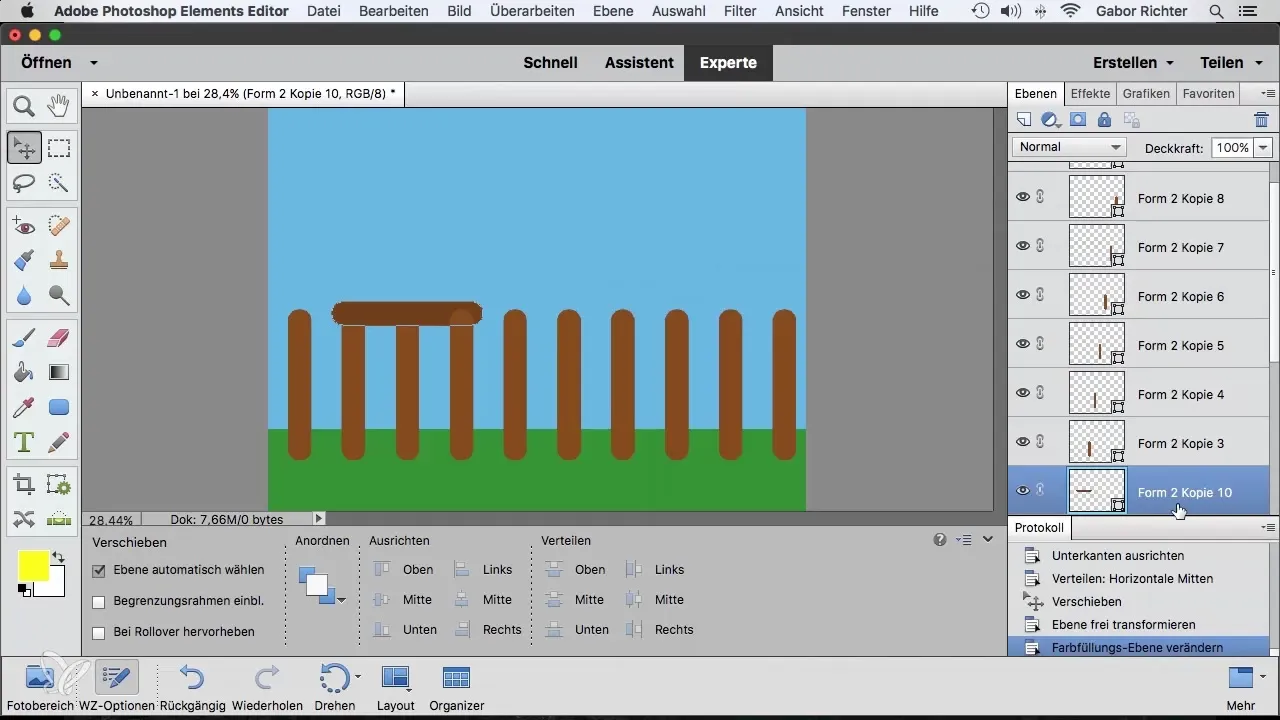
Ajuste flexible de las posiciones de las tablas
Siempre puedes cambiar la posición de las tablas seleccionándolas y moviéndolas. Así, tendrás el control total sobre el diseño y podrás hacer ajustes si es necesario.
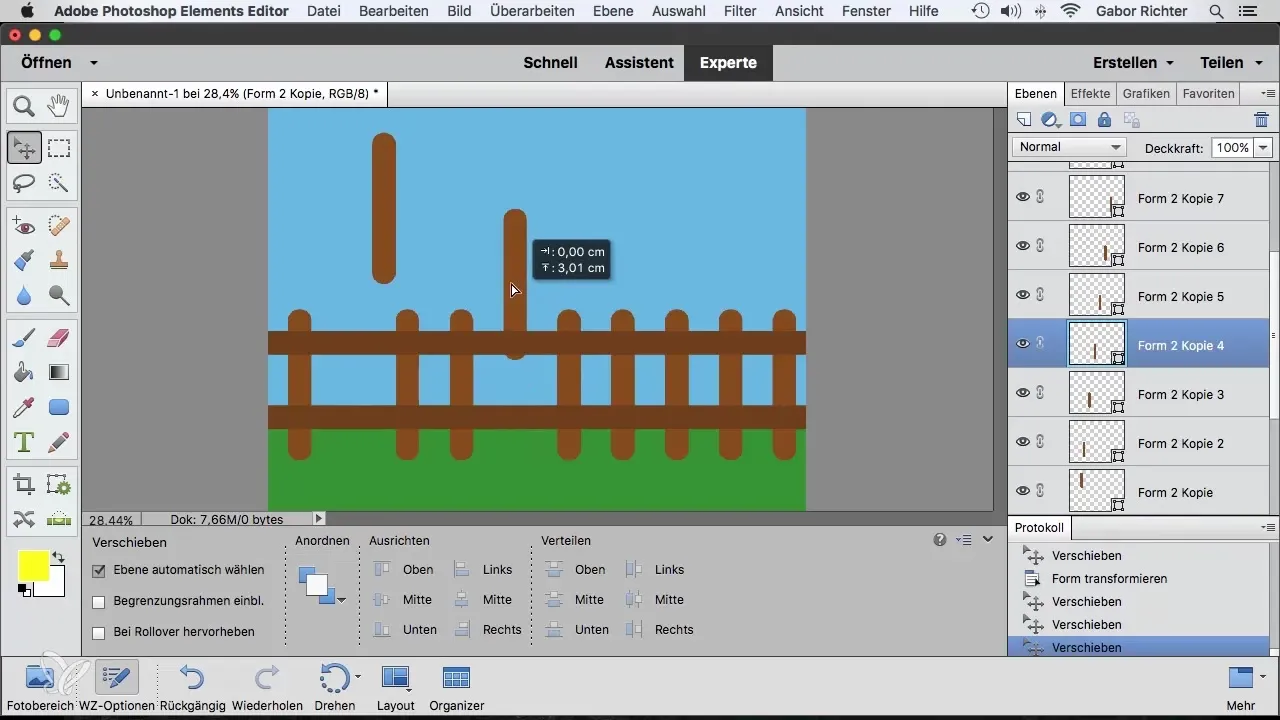
Resumen – Alinear formas en Photoshop Elements
En total, has aprendido cómo alinear y ajustar diferentes formas en Photoshop Elements de manera eficiente, especialmente una cerca de jardín. Utilizar las funciones de alineación automatizada te permite trabajar de manera rápida y precisa.
Preguntas frecuentes
¿Cómo dupliqué una forma en Photoshop Elements?Activa la herramienta de mover, mantén presionada la tecla Alt y arrastra la forma en la dirección deseada.
¿Cómo puedo desactivar la cuadrícula?Ve a "Vista" y desactiva la opción "Alinear a la capa" para apagar la cuadrícula.
¿Qué hace la función "Distribuir"?Con la función "Distribuir" puedes ajustar espacios uniformes entre varios objetos seleccionados.


